Приветствую Вас, посетители моего скромного блога для начинающих web-разработчиков и web-мастеров ZametkiNaPolyah.ru. В прошлой статье рубрики Виртуальные деньги мы с Вами поговорили о том как зарегистрировать кошелек WebMoney, так же рассмотрели для чего нам нужно завести себе электронный кошелек и подробно остановились на таком способе входа в систему WebMoney, как WebMoney Keeper Mini. Ведь при регистрации кошелька WebMoney нам изначально доступен только Mini способ входа и соответственно все возможности, которые у нас есть тоже Mini, а так же при использование WebMoney Keeper Mini накладываются финансовые ограничения, что ни есть гуд. И расширить возможности управления своими электронными деньгами было бы очень неплохо, а так же снять те финансовые ограничения, которые накладываются на виртуальный кошеле при использование WebMoney Keeper Mini. Еще одним доводом перехода на использование WebMoney Keeper Classic является безопасность Ваших данных, так как защитные меры при использование способа входа WM Keeper Classic намного эффективнее, нежели те меры, которые используются при входе в систему WebMoney Keeper Mini, но это еще не все плюсы, которые мы получим после того как активируем WebMoney Keeper Classic, те ограничения, которые установлены на кошельки находящиеся под управлением WM Keeper Mini будут существенно облегчены. По моему скромному мнению, производить денежные операции удобнее все-таки в системе WebMoney Keeper Mini, но Keeper Classic надежнее, так что судите сами чем именном Вам будет удобнее пользоваться, а в этой статье я постараюсь как можно более подробно описать способ входа в систему WebMoney Keeper Classic, а так же рассказать Вам о том, как перейти с Mini на Classic.
Еще одним доводом перехода на использование WebMoney Keeper Classic является безопасность Ваших данных, так как защитные меры при использование способа входа WM Keeper Classic намного эффективнее, нежели те меры, которые используются при входе в систему WebMoney Keeper Mini, но это еще не все плюсы, которые мы получим после того как активируем WebMoney Keeper Classic, те ограничения, которые установлены на кошельки находящиеся под управлением WM Keeper Mini будут существенно облегчены. По моему скромному мнению, производить денежные операции удобнее все-таки в системе WebMoney Keeper Mini, но Keeper Classic надежнее, так что судите сами чем именном Вам будет удобнее пользоваться, а в этой статье я постараюсь как можно более подробно описать способ входа в систему WebMoney Keeper Classic, а так же рассказать Вам о том, как перейти с Mini на Classic.
Вход в систему WebMoney через программу WM Keeper Classic
И так, в прошлой публикации я описал процесс регистрации в системе WebMoney, поговорили о способе входа WM Keeper Mini, о ограничениях которые налагаются на кошельки при использование WebMoney Keeper Mini, о тех возможностях, которые нам предоставляются при данном способе входа в систему WebMoney, а так же мы вкратце рассмотрели меры безопасности используемые в WebMoney Keeper Mini, из прошлой статьи мы узнали, что такое WMID, а так же создали три первых кошелька, которые можно будет использовать, когда будем заходить через WM Keeper Mini, WMZ (вебманевский эквивалент USD), WMR (рублевый эквивалент WebMoney) и WME (в WebMoney это Евро). Теперь же я предлагаю рассмотреть самый на мой взгляд безопасный способ входа в систему WebMoney, через программу WM Keeper Classic, Keeper — это способ входа в систему WebMoney. В данный момент(если Вы еще ничего не успели изменить) мы находимся в системе управления кошельком, которая называется WebMoney Keeper Mini. Но нам-то нужен Keeper Classic, для того что-бы это сделать, просто перейдите по этой ссылке, здесь Вы сможете скачать программу WM Keeper Classic, или вот прямая ссылка на русскую версию, а вот и на английскую версию WebMoney Keeper Classic. После того как Вы скачали нужную Вам версию программы, можно начать устанавливать WM Keeper Classic, если у Вас на компьютере стоит ОС Win7 — то жмите по инсталяционному файлу правой кнопкой мышки и из контекстного меню выберете пункт «Запуск от имени Администратора». В процессе установки нам надо опять же подтвердить соглашение, указать директорию в которую будем устанавливать WM Keeper Classic, и постоянно нажимать далее. Ну теперь собственно нужно запустить, только что установленный Keeper Classic, найти Вы его сможете по следующему пути: Пуск — Все программы — WebMoney — WebMoney Keeper Classic. Хотя нет стойте. Запустить мы всегда успеем. Инженеры WebMoney своей параноидальностью превосходят все мыслимые и не мыслимые границы. Как Вы помните теперь при регистрации, невозможно сразу выбрать способ управления кошельком WebMoney. Теперь при регистрации нам доступен по умолчанию способ управления Keeper Mini, в этой статье про этот способ я скажу только два слова, он самый небезопасный, а его функционал обрезан до минимума.
Как изменить способ управления кошельком WebMoney с WebMoney Keeper Mini на WebMoney Keeper Classic
Да товарищи, теперь мало скачать и установить саму программу WebMoney Keeper Classic, раньше когда-то давным давно, ой что это я. Вообщем не так давно, при регистрации в системе WebMoney мы могли сразу выбрать способ входа в систему WebMoney Keeper Classic, скачать собственно программу, сгенерировать при инсталяции WMID, так же в инсталяционный пакет Keeper входил файл ключей, пароль к которому мы задавали при установки программы, но сейчас разработчики «немного» перемудрили и теперь форум WebMoney забит топиками с кричащими заголовками «КАК ПЕРЕЙТИ С MINI НА CLASSIC», и в этой статье я постараюсь раскрыть эту страшную тайну и поделюсь с Вами информацией о том как перейти с mini на classic. Я надеюсь Вы еще не вышли из личного кабинета WebMoney, после того как зарегистрировали кошелек? Если вышли то заходите по ссылочке «Вход». При повторном входе(меня этот момент очень удивил, других-то Keeper у нас пока еще нет) из предложенных способов входа(Keeper) в систему WebMoney нам надо выбрать именно WebMoney Keeper Mini. Вводим логин и пароль. Попадаем в личный кабинет.
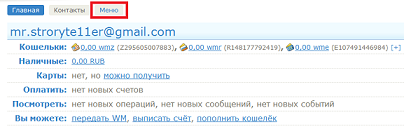
И в верхнем меню выбираем пункт, который называется «меню», кстати номера кошельков на скрине только что созданы и пусты, принимаю любые пожертвования хоть в WMZ, хоть в WMR и даже в WME. Нам открывается страница, которую надо пролистать до конца вниз и там увидеть примерно следующее:
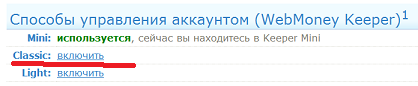
Раздел, который называется «Способы управления аккаунтом WebMoney Keeper» , но рано радуетесь, Keeper Classic не включится сразу после того как вы нажмете на ссылку включить, но нажать на включить надо. Жмем и попадаем на страницу входа в защищенную зону WebMoney.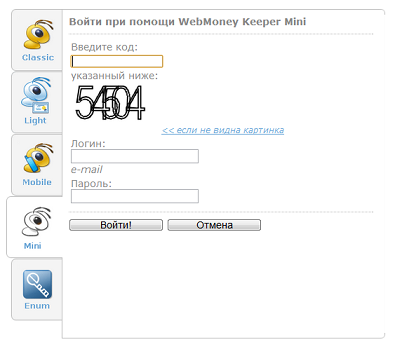 Ну естественно осуществить этот вход можно только через WebMoney Keeper Mini. Вводим свой логин и пароль к Keeper Mini. Затем Вы попадете на страницу с SMS подтверждением, тут надо ввести код, который Вам пришлют через SMS. Паранойааааааааа!!!! И только после всех этих манипуляций вы сможете изменить способ входа в систему с mini на classic.
Ну естественно осуществить этот вход можно только через WebMoney Keeper Mini. Вводим свой логин и пароль к Keeper Mini. Затем Вы попадете на страницу с SMS подтверждением, тут надо ввести код, который Вам пришлют через SMS. Паранойааааааааа!!!! И только после всех этих манипуляций вы сможете изменить способ входа в систему с mini на classic.
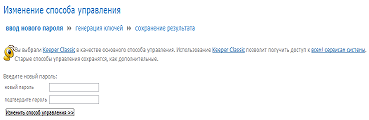
Только для начала надо придумать новый пароль. Теперь нам сообщают, что для нас создали файл с ключами, который нам необходимо скачать на свой компьютер, забыть куда скачали и не заходить в эту папку, что бы ненароком не удалить ключевой файл(файл с ключами, файл ключей), а пароль который мы вводили в предыдущем пункте как раз и является паролем для файла ключей. Ну все наконец-то у нас появился заветный файл с расширением kwm, после этого жмем продолжить. А теперь нам еще предлагают выполнить инструкцию для запуска WebMoney Keeper Classic.
Ну что же нам осталось только выполнить инструкцию. А именно: запустить программу WebMoney Keeper Classic, выбрать место хранение ключей «Этот компьютер», ввести свой WMID в поле WMID и внизу окна программы перейти по ссылке «Восстановление». Откроется следующее окно, в котором нам надо указать пароль к файлу ключей, который мы придумали в предыдущем пункте и указать путь к файлу ключей. А так же указать пароль к системе WebMoney, которые мы вводили при регистрации кошелька, обратите внимание пароль к файлу ключей и пароль к самому кошельку WebMoney это разные пароли, но Вы могли не заморачиваться и использовать один и тот же набор символов, то есть у Вас может быть так что пароль к файлу ключей и пароль к системе WebMoney окажутся одинаковыми.
А дальше в свои права вступает WebMoney Keeper Classic и предлагает нам создать файл кошельков с расширением pwm. Все дело в том, что кошельки WebMoney Keeper Mini и WebMoney Keeper Classic это разные кошельки и их надо переносить(есть мысль о том что бы написать статью, как переносить кошельки между Keeper), а сейчас мы просто создадим новый файл кошельков WebMoney.
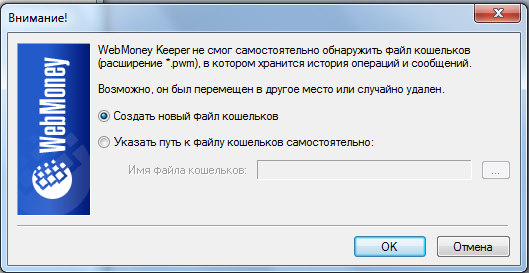
Ставим радиопереключатель на пункт Создать новый файл кошельков(pwm) и жмем Ok. Все файл готов. Но на этом процедура подключения WebMoney Keeper Classic еще не окончена. После того как Вы выполните все эти действия, Вам опять потребуется, зайти в систему WebMoney, но пока не торопитесь, через WebMoney Keeper Mini, так как нам еще необходимо активировать WebMoney Keeper классик, после того как Вы зашли в систему через Mini, заходите в свой почтовый ящик, на который Вам пришло письмо со ссылкой на активацию WebMoney Keeper Classic. Переходите по этой и ссылке и о чудо, WebMoney Keeper Classic активирован, это можно увидеть в личном кабинете WebMoney Keeper Mini.

Если у Вас в разделе меню, под заголовком «Способы управления аккаунтом (WebMoney Keeper)» в строке Classic загорелась надпись используется-то Вы все сделали правильно и теперь Вам доступен способ управления WebMoney Keeper Classic, обратите внимание, что Classic теперь основной способ управления, а Mini — дополнительный, так же из скрина видно, что способы управления кошельками WM Keeper Classic и WebMoney Keeper Light не совместимы эти способы вместе Вы никогда не сможете использовать. Так же Вы можете посмотреть, что лимиты на денежные операции при способе WM Keeper Mini существенно расширились. Что не может не радовать.
Вход в систему управления аккаунтом WebMoney Keeper Classic. Этот компьютер. E-num Storage. Безопасность способа управления WM Keeper Classic.
Надеюсь, уважаемые читатели, что Вы без проблем скачали нужную Вам версию программы WM Keeper Classic и активировали способ управления аккаунтом WebMoney Keeper Classic. Теперь я хотел бы остановится на вопросе безопасности системы управления WebMoney Keeper Classic, с нашей стороны естественно, а с нашей стороны безопасность можно обеспечить только при входе в систему, все остальное инженеры WebMoney берут на себя.
И так, давайте посмотрим, что нам нужно для входа в систему WebMoney Keeper Classic (я бы рекомендовал записать все эти данные в какой-нибудь файл, а еще лучше в блокнот, дабы в последствии их не забыть): первое что нам потребуется это идентификатор WMID, который состоит из 12 цифр(получили мы его сразу после того как зарегистрировали WebMoney кошелек), второе это почтовый ящик на который мы регистрировали WebMoney кошелек, третье это пароль от файла ключей(ключевого файла), не путайте его с паролем от способа управления WebMoney Keeper Mini, собственно сам файл ключей куда же без него, так же нам может потребоваться наш отпечаток пальца, телефон на который может прийти SMS с ответным кодом ну или приложения для коммуникатора.
Что же предлагаю начать. Собственно способов авторизации для способа управления аккаунтом WebMoney Keeper Classic два. Первый я буду называть «Этот компьютер», второй «E-num storage».
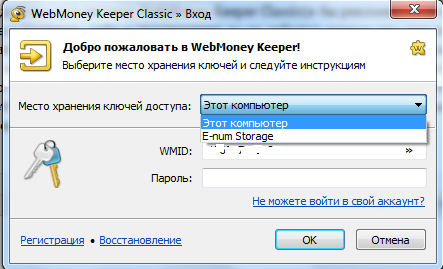
И начнем рассматривать со способа «Этот компьютер», он просто быстрее и проще. Для того что-бы зайти в WebMoney Keeper Classic способом этот компьютер, нам нужен файл с ключами(ключевой файл), нам нужно знать пароль для ключевого файла, а так же нам необходим идентификатор WMID, который нам присвоили при регистрации в системе WebMoney. Точно уже и не вспомню, но скорее всего при первом входе в WebMoney Keeper Classic программа может потребовать указать путь к файлу ключей, который мы скачали, если потребует надо будет указать.
Кстати, если у Вас будет необходимость управлять кошельком при помощи WebMoney Keeper Classic с другого компьютера, достаточно сделать резервную копию файла ключей. В поле WMID вводите полученный идентификатор, а в поле пароль следует ввести пароль от файла ключей! Смотрите не перепутайте с паролем от WM Keeper Mini. После чего Вы сможете начать управлять своими кошельками(WME, WMR, WMZ) при помощи программы WebMoney Keeper Classic.
Теперь я предлагаю поговорить, об авторизации для способа управления аккаунтом WM Keeper Classic, который называется E-num Storage, его суть заключается в том, что Ваш файл ключей хранится на сервере WebMoney и программа делает запрос не к домашнему файлу, а к файлу на сервере, поэтому разработчики приняли дополнительные меры к защите авторизации данного способа. Ну что же выбираем «Место хранения ключей доступа» E-num Storage.
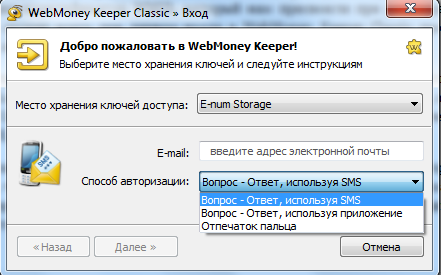
После чего нам потребуется ввести e-mail, на который мы регистрировались в системе WebMoney, обратите внимание, что при первой авторизации у Вас возникнет ошибка, суть ее заключается в том, что Ваш почтовый ящик не зарегистрирован на сервере E-num, Вам просто надо будет перейти по предложенной ссылке и следовать указаниям системы, что бы добавить свой почтовый ящик на сервер E-num. А теперь собственно о способах авторизации, их три как и в случае с WebMoney Keeper Mini, первый — на мобильный телефон, нам придет SMS с кодом, который необходимо будет ввести в соответствующее поле, второй — приложение для коммуникатора и третий — отпечаток пальца.
В этой публикации я рассмотрю только способ SMS оповещения, первый в выпадающем списке. После того как Вы ввели e-mail, Вам не телефон придет SMS с кодом подтверждения, который необходимо будет ввести. После того как Вы ввели число ответ из присланного на Ваш телефон SMS у Вас снова произойдет ошибка, следующего содержания, «Код: 15 Описание: Пользователь зарегистрирован, но не сохранял WM-ключи».
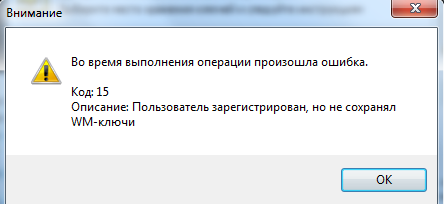
Давайте разбираться, что это за ошибка и как её исправить. Если же Вы считаете, что файл с ключами и удобнее все время таскать с собой на флэшки или Вам просто не нужен доступ к кошельку WebMoney с другого компьютера, то можете и не экспортировать WM-ключи на сервер E-num storage.
Ошибка, «Код: 15 Описание: Пользователь зарегистрирован, но не сохранял WM-ключи», как сохранить WM-ключи на сервере E-num storage.
Ну, а если Вы хотите иметь доступ к своему кошельку с любого компьютера, где установлен WebMoney Keeper Classic-то эта часть статьи для Вас, кстати пользователи системы WebMoney, на форумах часто ругают администраторов, за то что они создали якобы замкнутый круг, аргументируя свою речь словами, "как я могу экспортировать свои WM-ключи на сервер E-num Storge, если не имею доступа к системе через WebMoney Keeper Classic, а файла с ключами (ключевой файл) у меня нет и я даже не могу запустить программу WM Keeper Classic ", что-то в этом духе народ пишет, который не знает как активировать способ управления аккаунтом WebMoney Keeper Classic. Видимо они не читали мой блог, ZametkiNaPolyah.ru.
И видимо этот вопрос, я все-таки оставлю для следующей статьи, которая будет посвящена безопасной работе в системе WebMoney, безопасной даже на чужих компьютерах, благодаря серверу E-num Sorage, но помните, только Ваша внимательность и ответственность смогут сделать безопасной Вашу работу с любыми сервисами будь-то WebMoney или аккаунт в социальной сети и не один сервер и не один протокол не защитит Ваши данные, деньги и информацию если Вы сами к этому будете подходить халатно.
На этом всё, спасибо за внимание, адеюсь, что был хоть чем-то полезен и до скорых встреч на страницах блога для начинающих вебразработчиков и вебмастеров ZametkiNaPolyah.ru
Возможно, вам будет интересно:
- Что такое SEO, определение SEO. Черное SEO. Белое SEO
- Заметки о Drupal
- Как создать сайт используя Drupal. Установка Drupal на локальный сервер. Локализация Drupal. Как русифицировать Drupal при помощи .po файл. Перевод Друпала при помощи архива
- Логическое форматирование HTML-документов. Непосредственное форматирование HTML документов. HTML тэги, часть 3
- HTML атрибуты, для чего используются HTML атрибуты, какие бывают HTML атрибуты, синтаксис и назначение атрибутов в HTML
- HTML теги, часть 1. Тэг PRE авторское форматирование, тэг BR перенос строк. Пробельные символы
- Блочные и строчные элементы. Теги HTML заголовков H1-H6
- Структура HTML документа. Тэги html, head, body и title
- Что такое теги, какие теги бывают и где их искать
- Панель инструментов Google — Google WebMaster Tools. Регистрация и возможности предоставляемые Google WebMaster Tools
- Счетчики посещений
- Google Analytics — регистрация, установка и получение кода счетчика посещаемости. Работа со статистикой
- Что такое RSS лента и поток. Программы для чтения RSS лент — RSS reader. Иконки и кнопки RSS для сайта. Как устроен формат RSS.
- Заметки о XML и XLST
- Разметка XML документа. XML атрибуты. Корень XML документа. Декларации в XML. Комментарии в XML. Синтаксис XML документа
- Расширяемый язык разметки XML. Синтаксис XML. Структура XML документа. Применение XML
- Конфликты в XML. Пространство имен в XML. Способы именования пространства имен в XML. Как использовать HTML теги в XML документах
- Заметки по JavaScript
- Алгоритмический язык программирования JavaScript. Методы вывода данных в JavaScript alert (), confirm и document.write (). Вставка JavaScript в HTML страницы
- Все о реляционных базах данных и системе управления базами данных MySQL. MySQL сервер
- Система управления базами данных. Реляционные базы данных. Где скачать MySQL сервер, как настроить и установить

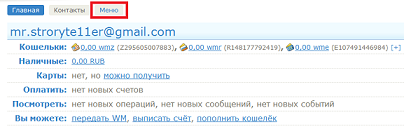
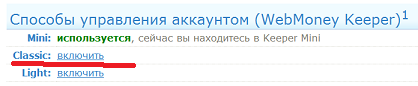
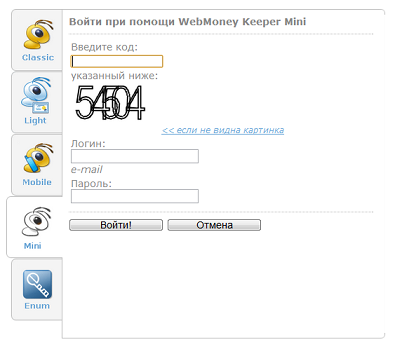 Ну естественно осуществить этот вход можно только через WebMoney Keeper Mini. Вводим свой логин и пароль к Keeper Mini. Затем Вы попадете на страницу с SMS подтверждением, тут надо ввести код, который Вам пришлют через SMS. Паранойааааааааа!!!! И только после всех этих манипуляций вы сможете изменить способ входа в систему с mini на classic.
Ну естественно осуществить этот вход можно только через WebMoney Keeper Mini. Вводим свой логин и пароль к Keeper Mini. Затем Вы попадете на страницу с SMS подтверждением, тут надо ввести код, который Вам пришлют через SMS. Паранойааааааааа!!!! И только после всех этих манипуляций вы сможете изменить способ входа в систему с mini на classic.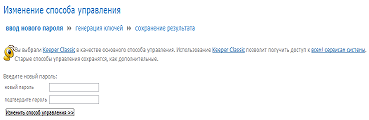
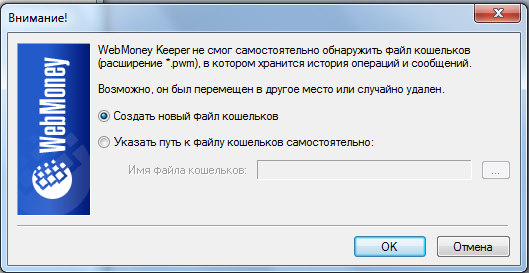

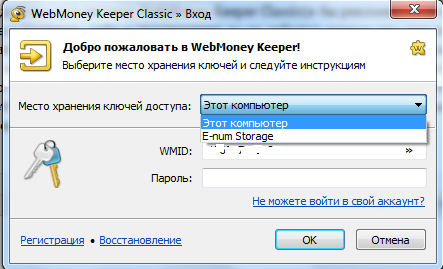
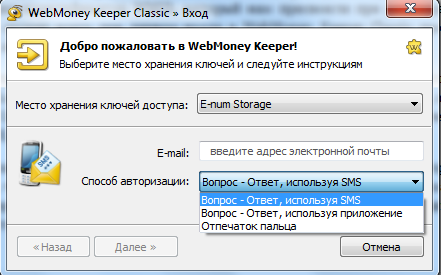
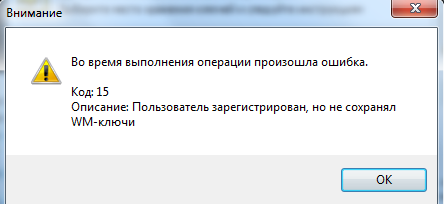
Ну наконец-то про webmoney кошельки и то как их поменять нашел, автор спасибо выручил!=))
Не знаю, никогда не использовал вебмани классик, просто раздражает их политика безопасности, такое ощущение, что они охраняют мои деньги от меня, кому как, но мне достаточно возможностей WebMoney Keeper Mini
4 картинка сверху, как туда попасть, а то точно они охраняют да подключил этот долбанный классик к моему 8 летнему мини а теперь и не туда и не сюда
Заранее спасибо